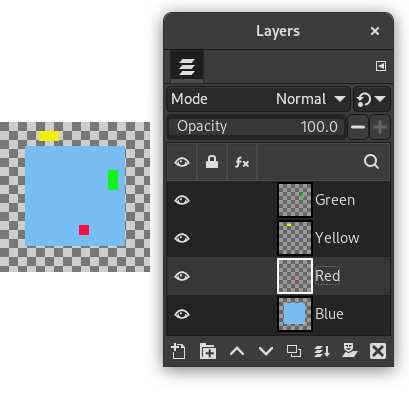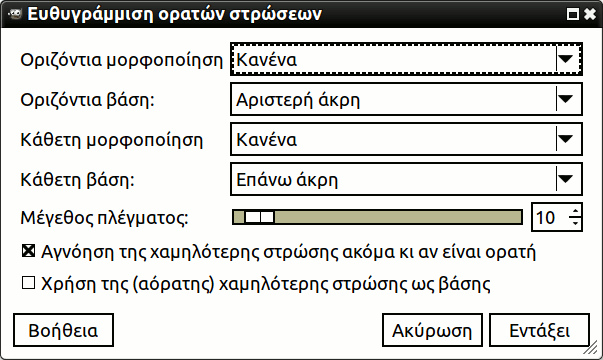Με την εντολή , μπορείτε να τοποθετήσετε με πολύ ακρίβεια τις ορατές στρώσεις (αυτές που σημειώνονται με το εικονίδιο «μάτι»). Αυτός ο βαθμός ακρίβειας είναι ιδιαίτερα χρήσιμος όταν δουλεύετε με κινούμενα σχέδια, που τυπικά έχουν πολλές μικρές στρώσεις. Πατώντας στο εμφανίζεται ένας διάλογος που σας επιτρέπει να διαλέξετε πώς θα πρέπει να ευθυγραμμιστούν οι στρώσεις.
-
Μπορείτε να προσπελάσετε αυτή την εντολή από το κύριο μενού μέσα από → . Δεν υπάρχει προεπιλεγμένη συντόμευση πληκτρολογίου. Εάν η εικόνα κρατά μια μόνο μοναδική στρώση, θα πάρετε ένα μήνυμα από το GIMP που λέει ότι πρέπει να υπάρχουν περισσότερες από μία στρώσεις στην εικόνα για να εκτελεστεί η εντολή.
The examples in the Description of the “Align Visible Layers” dialog section all use the same starting image. The image contains four layers. The order of those layers from top to bottom is as follows:
-
Green, vertical rectangle (top layer)
-
Yellow, horizontal rectangle
-
Red, small square
-
Blue, larger square (bottom layer)
The command aligns layers based on their boundaries. In the example image, each layer's boundary is adjusted to match the perimeter of the shape in that layer. For information about how to adjust a layer's boundary, see Layer Boundary Size. You can also use a command such as Crop Layers to Content to automatically adjust a layer's boundary.
![[Σημείωση]](images/note.png)
|
Σημείωση |
|---|---|
|
In the examples, the Ignore the bottom layer even if visible checkbox is left checked. The bottom layer, which is the larger blue square, is then not affected by any of the alignment operations. |
- Οριζόντια τεχνοτροπία, Κατακόρυφη τεχνοτροπία
-
Αυτές οι επιλογές ελέγχουν πώς οι στρώσεις θα πρέπει να μετακινηθούν μεταξύ τους. Μπορείτε να επιλέξετε:
-
Κανένα: Δεν θα υπάρξει καμία αλλαγή στην οριζόντια ή κάθετη θέση, αντίστοιχα.
-
Συλλογή: Οι ορατές στρώσεις θα στοιχιστούν στον καμβά, κατά τρόπο που προσδιορίζεται από τις επιλογές Οριζόντια βάση και Κάθετη βάση. Εάν επιλέξετε την Οριζόντια βάση του Δεξιά άκρης, οι στρώσεις ίσως εξαφανιστούν από τον καμβά. Μπορείτε να τις ανακτήσετε μεγεθύνοντας τον καμβά. Εάν διαλέξετε την επιλογή Χρήση της (αόρατης) χαμηλότερης στρώσης ως βάσης, οι στρώσεις θα ευθυγραμμιστούν στην κορυφαία αριστερή γωνία της χαμηλότερης στρώσης.
Σχήμα 16.73. Example Use of Collect: Layers Aligned to Left Edge of the Canvas
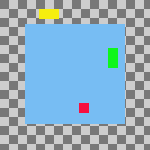
Αρχική εικόνα
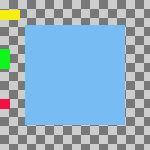
Horizontal style: Collect , Horizontal base: Left edge.
Οι στρώσεις έχουν μεταφερθεί οριζόντια έτσι ώστε οι αριστερές τους ακμές να ευθυγραμμιστούν με την αριστερή ακμή του καμβά.
Σχήμα 16.74. Example Use of Collect: Layers Aligned to Left Edge of the Bottom Layer
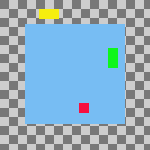
Αρχική εικόνα
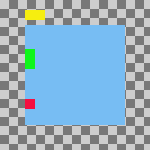
Same parameters as the previous example, but with the Use the (invisible) bottom layer as the base checkbox checked.
Οι στρώσεις έχουν μετακινηθεί οριζόντια έτσι ώστε οι αριστερές τους ακμές να ευθυγραμμιστούν με την αριστερή ακμή της χαμηλότερης στρώσης.
-
Fill (left to right); Fill (top to bottom): The visible layers will be arranged left to right (or top to bottom) on the canvas according to their order in the layer stack.
The top layer in the stack will be aligned with the layer that currently has the leftmost (or uppermost) position on the canvas. The bottom layer in the stack will be aligned with the layer that currently has the rightmost (or bottommost) position on the canvas. All other visible layers will be evenly distributed between those two positions according to their order in the layer stack.
Your choice of Horizontal base (or Vertical base) determines how the top and bottom layers are aligned with their respective target layers. For example, if you choose Right edge as the Horizontal base, the right edge of the top and bottom layers will be aligned with the right edge of their target layers.
![[Σημείωση]](images/note.png)
Σημείωση If the Use the (invisible) bottom layer as the base checkbox is checked, the top layer in the stack will be aligned with the current position of the bottom layer in the stack, instead of the leftmost (or uppermost) layer on the canvas.
Σχήμα 16.75. Example Use of Fill: Layers Filled Left to Right
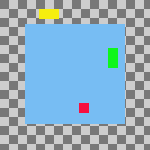
Αρχική εικόνα
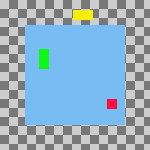
Horizontal style: Fill (left to right), Horizontal base : Left edge.
The top layer in the stack, the green one, was aligned with the layer that had the leftmost position on the canvas. The bottom layer in the stack, the red one, was aligned with the layer that had the rightmost position on the canvas. The yellow layer is placed between the other two.
Σχήμα 16.76. Example Use of Fill: Layers Filled Left to Right With the Bottom Layer as the Base
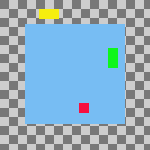
Αρχική εικόνα
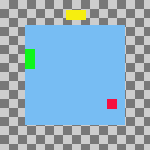
Same parameters as the previous example, but with the Use the (invisible) bottom layer as the base checkbox checked.
The top layer in the stack, the green one, is aligned with the left edge of the base layer. The bottom layer in the stack, the red one, was aligned with the layer that had the rightmost position on the canvas. The yellow layer is placed between the other two.
-
Γέμισμα(από δεξιά προς τα αριστερά)· Γέμισμα(από κάτω προς τα πάνω): Αυτές οι ρυθμίσεις δουλεύουν παρόμοια με τις ρυθμίσεις που περιγράφτηκαν πιο πάνω, αλλά το γέμισμα συμβαίνει στην αντίθετη κατεύθυνση.
Σχήμα 16.77. Example Use of Fill: Layers Filled Bottom to Top With the Bottom Layer as the Base
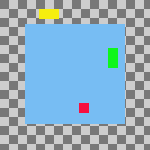
Αρχική εικόνα
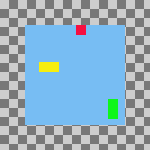
Vertical style: Fill (bottom to top), Vertical base : Top edge, Use the (invisible) bottom layer as the base: checked.
The bottom layer in the stack, the red one, is aligned with the top edge of the base layer. The top layer in the stack, the green one, was aligned with the top edge of the of the layer that had the lowest position on the canvas. The yellow layer is placed between the other two.
Πρέπει να υπάρχουν τουλάχιστον τρεις ορατές στρώσεις στην εικόνα για χρήση με τις επιλογές «Γέμισμα».
-
Προσκόλληση στο πλέγμα: Οι ορατές στρώσεις θα ευθυγραμμιστούν με ένα πλέγμα. Χρησιμοποιήστε τη ρύθμιση Πλέγμα για να ορίσετε το διάστημα του πλέγματος. Η βάση που επιλέγετε θα ευθυγραμμιστεί με την πλησιέστερη γραμμή του πλέγματος. Για παράδειγμα, εάν επιλέξετε Αριστερό άκρο από τον κατάλογο Οριζόντια βάση, το αριστερό άκρο κάθε στρώσης θα ευθυγραμμιστεί με τη γραμμή του πλέγματος που είναι πλησιέστερη στο αριστερό άκρο της στρώσης.
Στο παρακάτω παράδειγμα, το πλέγμα της εικόνας είναι ενεργοποιημένο και η απόστασή του έχει οριστεί στην ίδια τιμή με τη ρύθμιση Πλέγμα. Αυτό γίνεται μόνο για να δείξει το αποτέλεσμα της επιλογής Προσκόλληση στο πλέγμα. Δεν χρειάζεται να ενεργοποιήσετε το πλέγμα εικόνας και καμία από τις ρυθμίσεις του δεν χρησιμοποιείται όταν ευθυγραμμίζετε στρώσεις.
Σχήμα 16.78. Example Use of Snap to Grid: Layers Aligned to Top Left Corner of Grid Squares
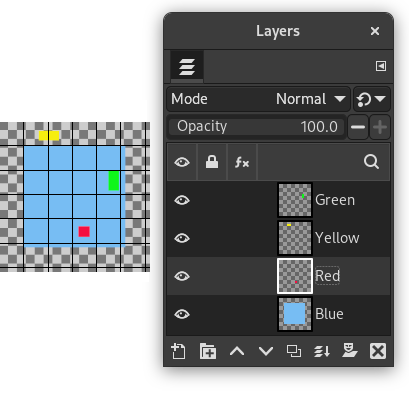
Original image with an added 30 pixel image grid
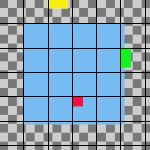
Horizontal style: Snap to grid, Horizontal base: Left edge, Vertical style : Snap to grid, Vertical base: Top edge , Grid: 30
Each layer other than the base is aligned with the top left corner of a 30 by 30 pixel grid square.
-
- Πλέγμα
-
Εάν επιλέξετε Προσκόλληση στο πλέγμα από τους καταλόγους Οριζόντια τεχνοτροπία ή Κάθετη τεχνοτροπία, η ρύθμιση Πλέγμα καθορίζει το διάστημα του πλέγματος στο οποίο ευθυγραμμίζονται οι στρώσεις.